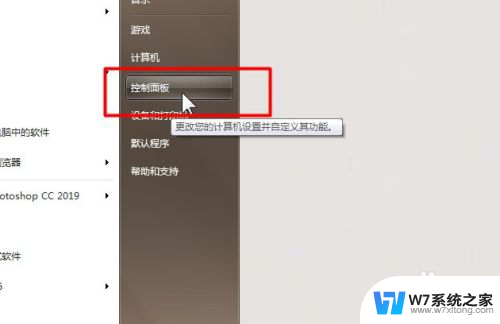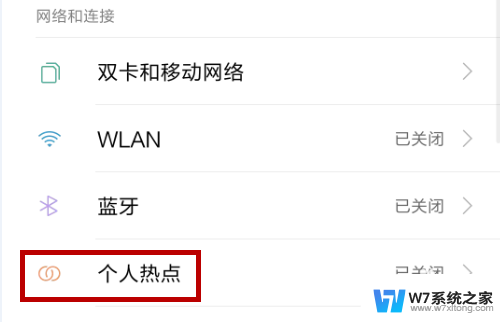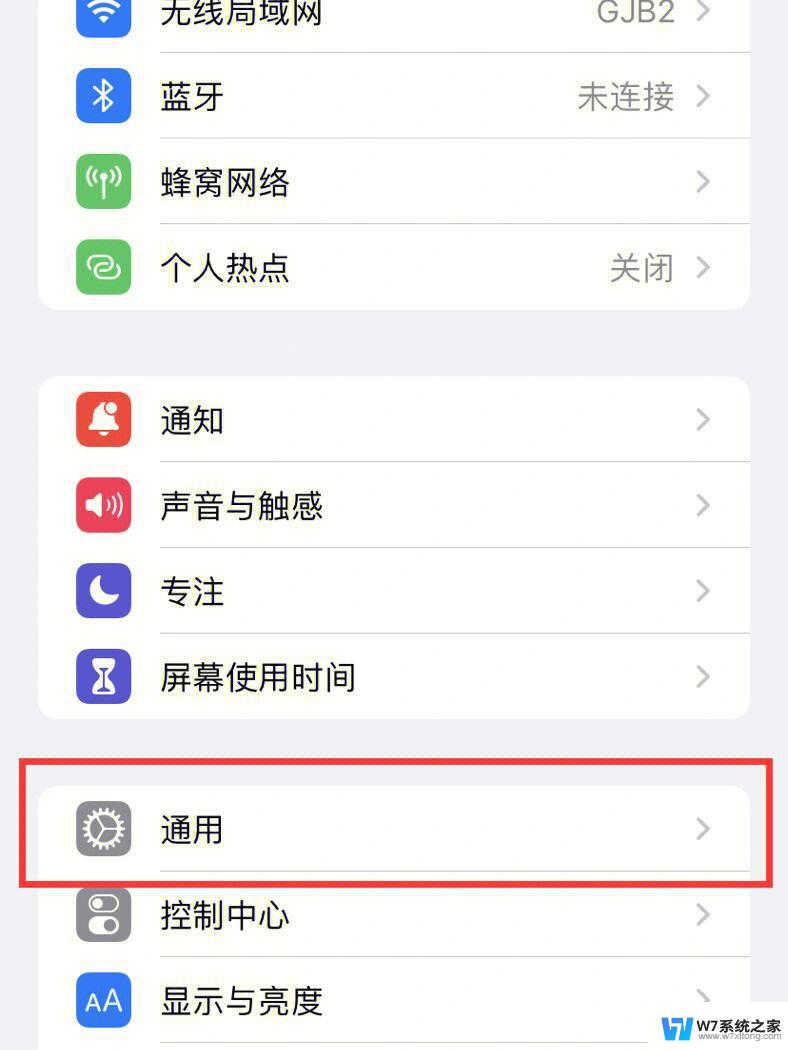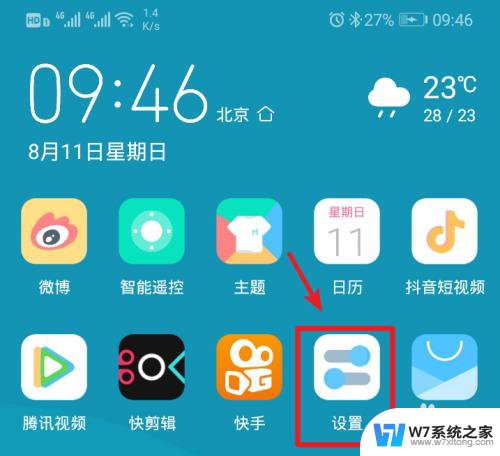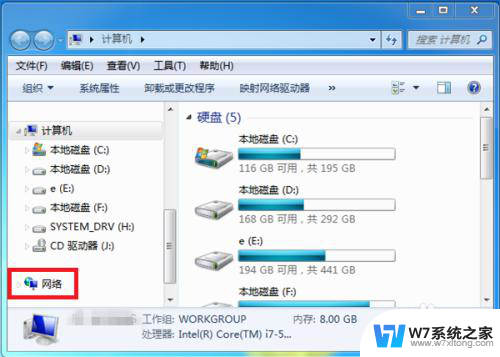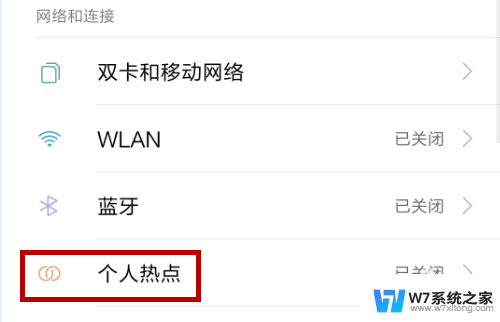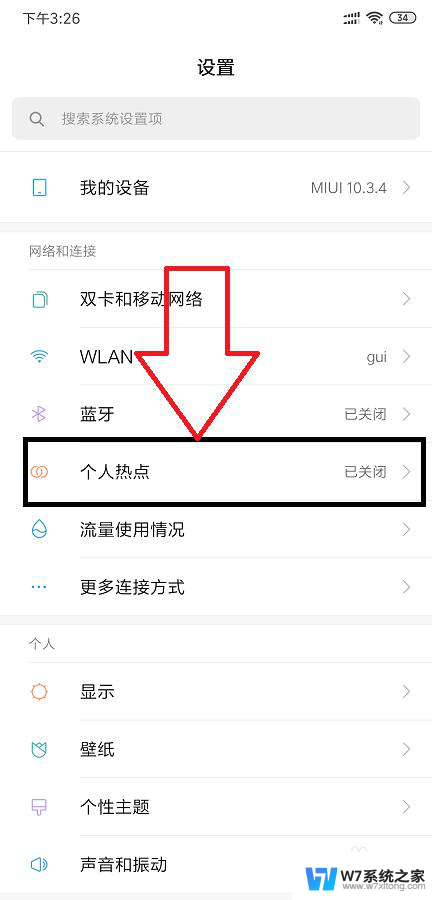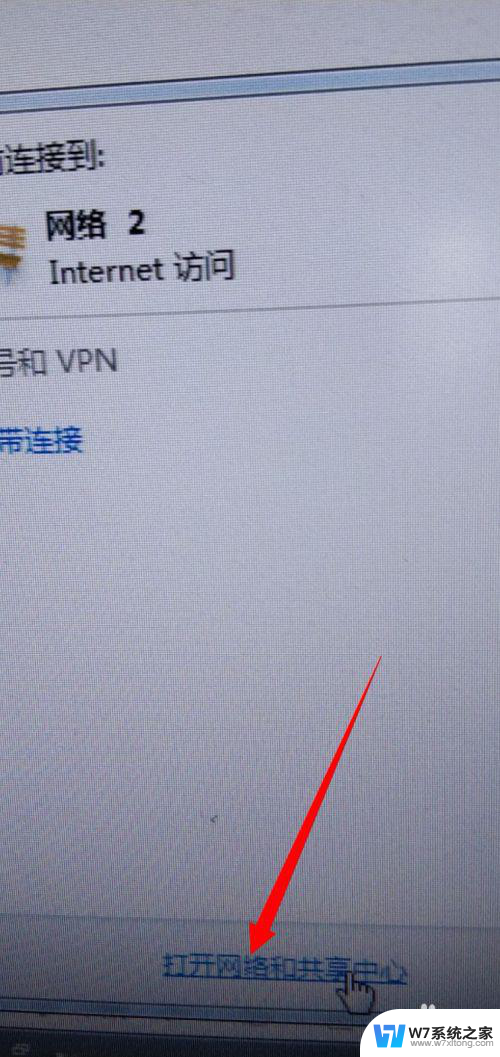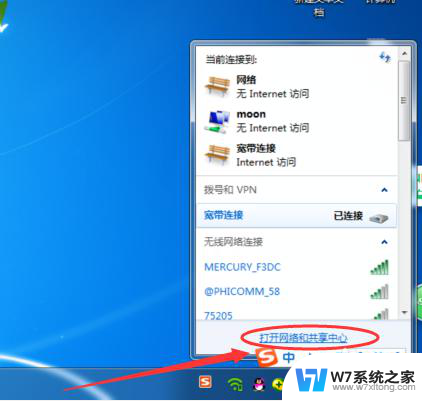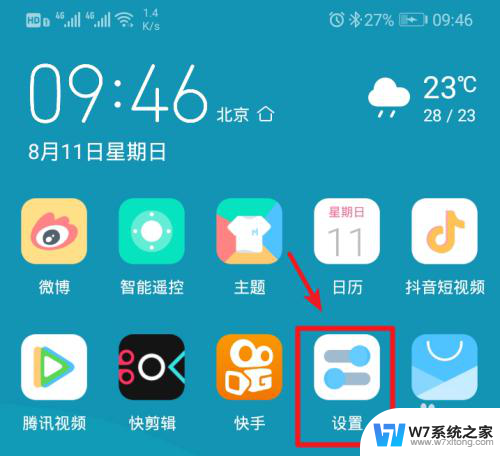电脑无法连接热点 电脑无法连接手机热点密码错误怎么办
更新时间:2024-07-07 11:09:14作者:jiang
当我们想要使用电脑连接手机热点时,有时候会遇到无法连接的情况,其中一个可能的原因是密码输入错误。如果电脑无法连接手机热点且提示密码错误,我们可以尝试重新输入正确的密码或者重启手机热点来解决问题。也可以尝试在手机热点设置中重新输入密码或者修改密码后再尝试连接。通过这些简单的方法,我们可以很快地解决电脑无法连接手机热点密码错误的问题。
步骤如下:
1.首先打开开始菜单栏,然后找到【控制面板】并打开
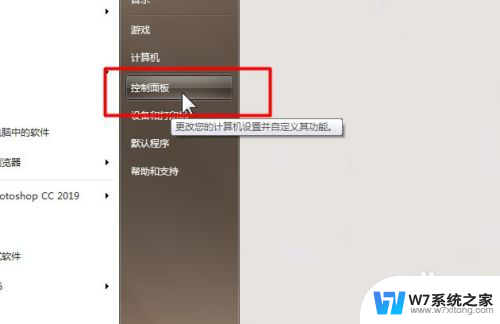
2.然后在控制面板中找到【网络和共享中心】系统
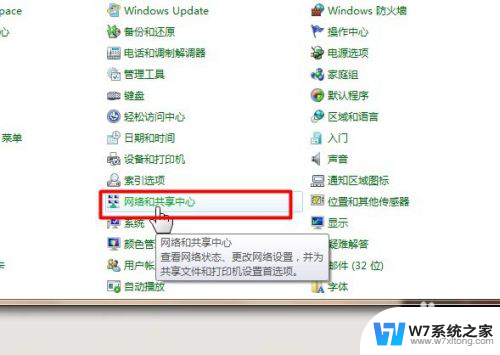
3.接着点击所连接的手机热点
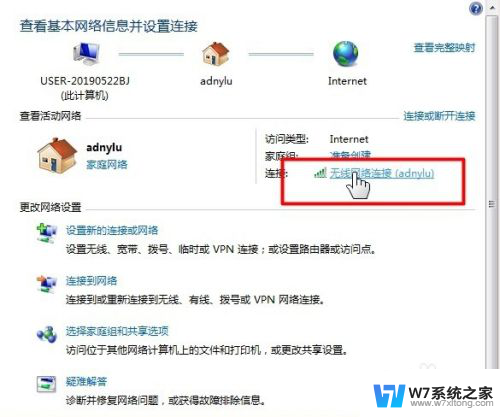
4.然后打开无线网络连接状态对话框,然后点击下方的属性
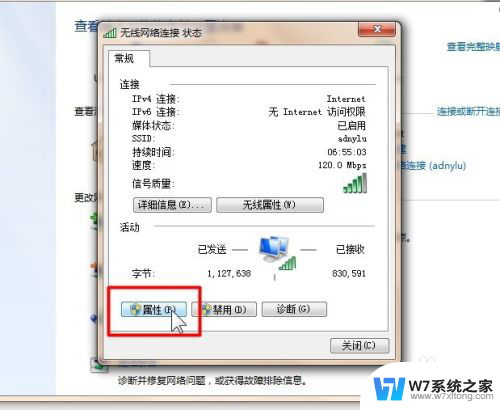
5.然后点击【Internet 协议版本4】,点击下方右下角的【属性】
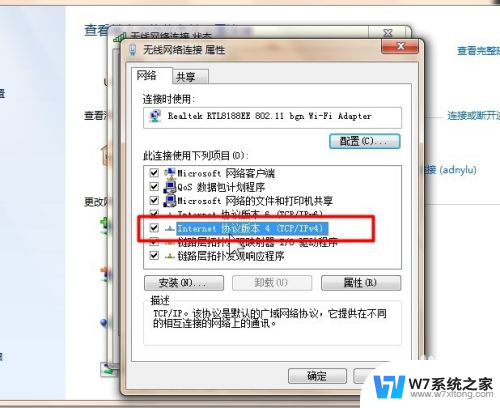
6.最后勾选【自动获得IP地址】即可完成
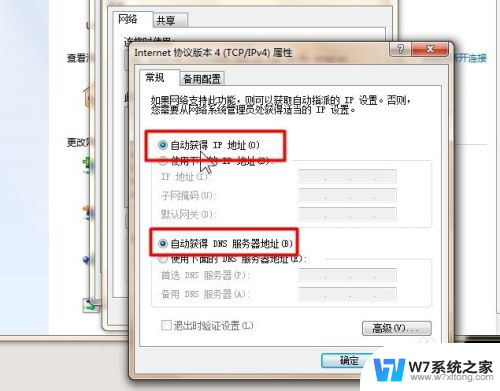
以上就是电脑无法连接热点的全部内容,如果你遇到这个问题,可以尝试使用小编提供的方法解决,希望对大家有所帮助。